ホームページ >コンピューターのチュートリアル >ブラウザ >Edge ブラウザのデスクトップに Web ページを画像として保存する方法を説明します。
Edge ブラウザのデスクトップに Web ページを画像として保存する方法を説明します。
- PHPz転載
- 2024-01-01 14:53:111747ブラウズ
Edge ブラウザを使用して Web ページを画像としてデスクトップに保存する方法。 Web ページ内に、傍受して友人と共有する必要があるコンテンツが存在する場合があります。この場合、Web ページを画像として保存すると、画像を直接開いて Web ページ内のコンテンツを確認できます。具体的な操作方法を見ていきましょう。
操作手順:
1. まず、Edge ブラウザを使用して、印刷する必要のある Web ページまたはドキュメントを開き、Web ページの空白部分を右クリックして、「」を選択します。右クリックのポップアップメニューから「印刷」を選択します。
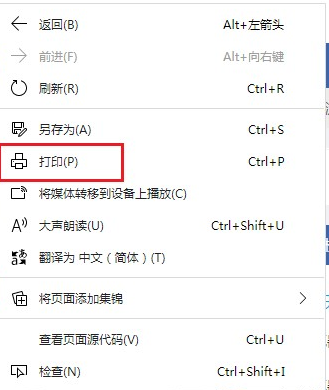
#2. この時点で、Edge ブラウザーの印刷操作インターフェイスに入り、「プリンター」の下のドロップダウン メニューをクリックします。
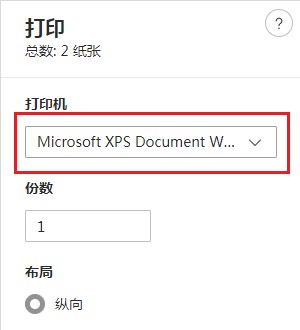
#3. ポップアップ ドロップダウン メニューに [PDF として保存] 項目が表示されるので、この項目を選択した後、[保存] ボタンをクリックします。
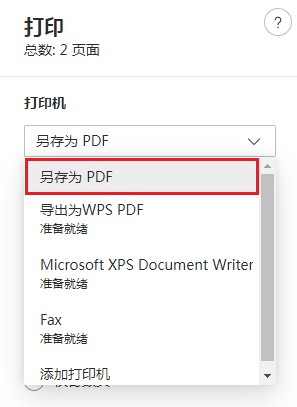
以上がEdge ブラウザのデスクトップに Web ページを画像として保存する方法を説明します。の詳細内容です。詳細については、PHP 中国語 Web サイトの他の関連記事を参照してください。
声明:
この記事はxitongzhijia.netで複製されています。侵害がある場合は、admin@php.cn までご連絡ください。

